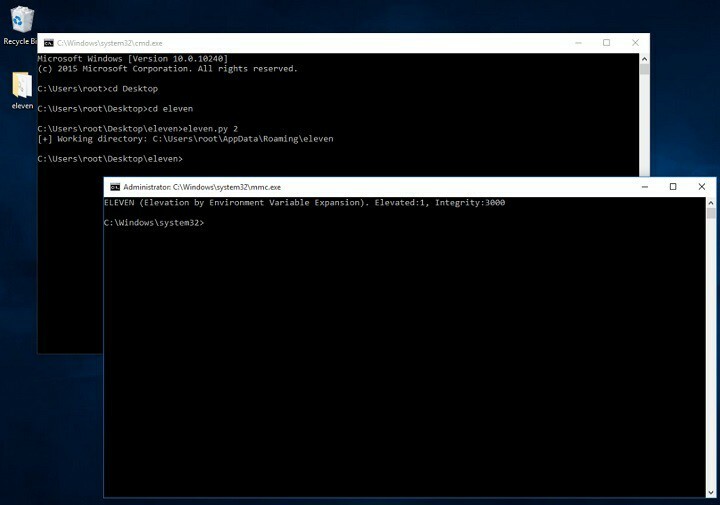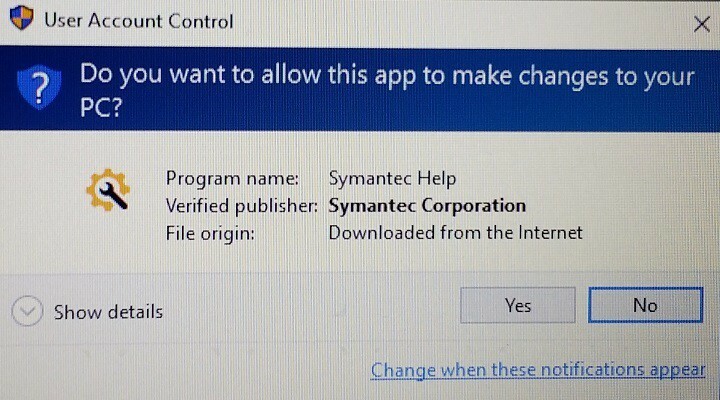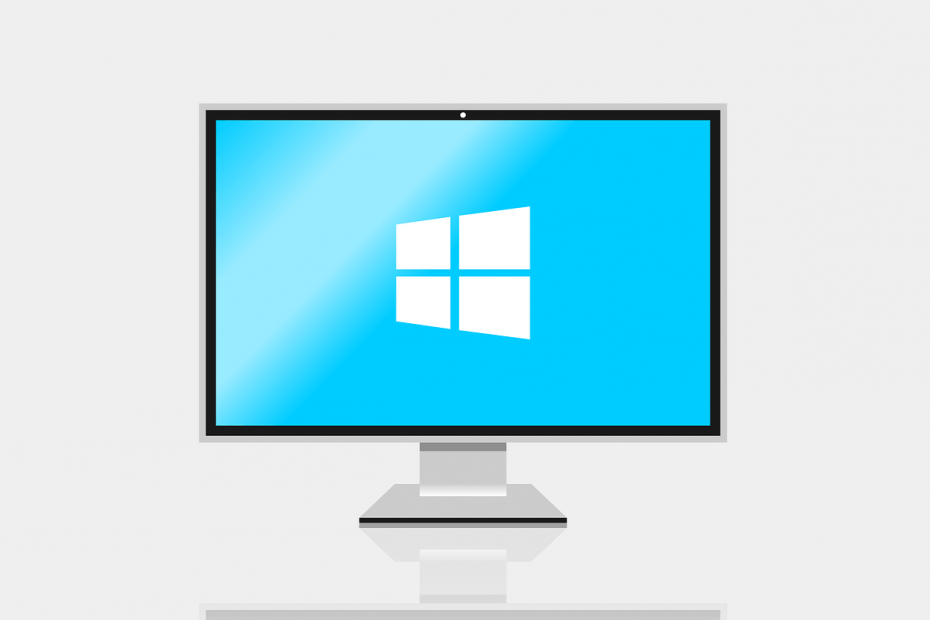
Ta programska oprema bo zagotovila, da bodo vaši gonilniki delovali in vas tako varovala pred pogostimi napakami računalnika in okvaro strojne opreme. Preverite vse svoje voznike zdaj v treh preprostih korakih:
- Prenesite DriverFix (preverjena datoteka za prenos).
- Kliknite Zaženite optično branje najti vse problematične gonilnike.
- Kliknite Posodobi gonilnike da dobite nove različice in se izognete sistemskim okvaram.
- DriverFix je prenesel 0 bralci ta mesec.
Kot že veste, je večina uporabnikov sistemov Windows 7 in Windows 8 prešla na sistem Windows 10. Vendar lahko včasih pride do težav pri preklopu na Windows 10.
Nekateri uporabniki poročajo, da je njihov uporabniški račun ni ustvarjen in da so zaljubljeni v račun Defaultuser0, zato poglejmo, ali lahko to nekako popravimo.
Uporabniki poročajo, da so morali po namestitvi sistema Windows 10 ustvariti račun in nastaviti a geslo zanj, kar je standardni postopek pri namestitvi sistema Windows 10.
Po nastavitvi uporabniškega imena in gesla pa so uporabniki dobili napako »Nekaj je šlo narobe« in morali so se znova zagnati. Po ponovnem zagonu so uporabniki dobili račun Defaultuser0 zaklenjen z geslom.
Kot lahko vidite, uporabniki ne morejo vstopiti v račun Defaultuser0, ker je zaklenjen, in do sistema Windows 10 sploh ne morejo dostopati, vendar ne skrbite, malo je rešitev, ki jih lahko poskusite.
Kaj storiti, če se vam pri nadgradnji na Windows 10 zatakne uporabniški račun Defaultuser0:
- Omogoči skriti skrbniški račun
- Izvedite namestitev sistema Windows 10 po meri
- Izbrišite račun Defaultuser0
- Namestite Delprof2
- Defragmentirajte trdi disk
1. rešitev - omogočite skriti skrbniški račun
Prva stvar, ki jo bomo poskusili, je omogočiti skriti skrbniški račun v sistemu Windows. Če želite to narediti, boste potrebovali DVD s sistemom Windows 10 ali USB z namestitvijo sistema Windows 10 in tukaj morate natančno narediti naslednje:
- Zaženite računalnik z Windows 10 DVD ali USB.
- Izberite pravi čas in vrsto tipkovnice.
- Nato kliknite Popravi računalnik. Nahajati se mora v spodnjem levem kotu.
- Na zaslonu Izberite možnost izberite Odpravljanje težav.
- Kliknite ukazni poziv.
- Ko se odpre ukazni poziv, vnesite naslednjo vrstico in pritisnite Enter, da jo izvedete:
- skrbnik omrežja / aktiven: da
- Znova zaženite računalnik.
Po tem bi morali omogočiti skriti skrbniški račun. Zdaj lahko s skrbniškim računom ustvarite nove uporabniške račune in izbrišete račun Defaultuser0.
Poleg tega lahko ob zagonu ukaznega poziva ustvarite nov račun takoj od tam, tako da vnesete naslednje vrstice in za vsako vrstico pritisnete Enter:
uporabnik mreže "Jack" xxyyzz / add - to bo ustvarilo novega uporabnika z imenom Jack z geslom xxyyzz
skrbniki mrežnih lokalnih skupin “Jack” / add- s tem bo uporabnik Jack postal skrbnik
Naučite se vsega, kar je treba vedeti o skrbniškem računu in kako ga lahko tukaj omogočite / onemogočite!
2. rešitev - izvedite namestitev sistema Windows 10 po meri
Če omogočanje skritega skrbniškega računa težave ni rešilo, lahko poskusite izvesti namestitev sistema Windows 10 po meri. Če želite to narediti, sledite tem navodilom:
- Za to potrebujete DVD s sistemom Windows 10 ali USB z namestitvijo sistema Windows 10. Preprosto zaženite namestitev in sledite navodilom.
- Ko pridete do okna Katera vrsta namestitve, izberite Namestitev po meri.
- Pred uporabo te možnosti se prepričajte, da ste varnostno kopirajte datoteke.
- Zdaj se prepričajte, da ste izbrali pravo particijo za namestitev sistema Windows 10, običajno je to primarna particija. Če ne formatirate trdega diska, bodo dokumenti in datoteke shranjeni, vendar bodo odstranjeni vsi nameščeni programi.
- Sledite navodilom in počakajte, da se namestitev konča.
Če želite vedeti, kako ustvariti zagonski pogon USB, v katerem je Windows 10, sledite korakom v ta uporaben vodnik to storiti v kratkem. Če želite varnostno kopirati podatke, na hitro si oglejte ta članek.
Potrebujete dodatne informacije o tem, kako znova namestiti Windows 10? Tukaj ugotovite vse, kar morate vedeti!
3. rešitev - izbrišite račun Defaultuser0
Druga rešitev je zagon Varni način in se poskusite prijaviti kot skrbnik. Ko vam to uspe, lahko dodate nove uporabnike.
Poskusite lahko tudi popolnoma izbrisati ustrezen uporabniški profil. Pojdi do Nadzorna plošča > Uporabniški računi> Izbriši profil.
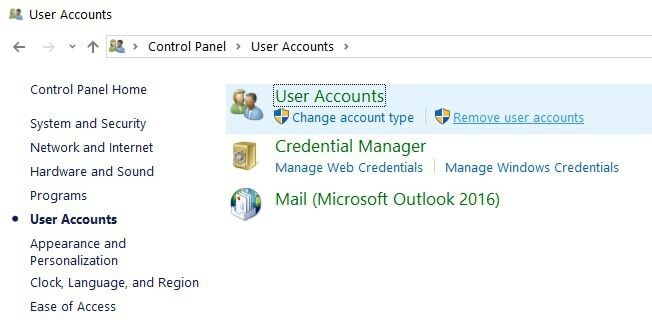
Ne morete odpreti nadzorne plošče v sistemu Windows 10? Oglejte si ta vodnik po korakih najti rešitev.
Varni način ne deluje v sistemu Windows 10? Brez panike, ta vodnik vam bo pomagal odpraviti težave z zagonom.
Uporabnike defaultuser0 lahko tudi izbrišete iz mape Lokalni uporabniki in skupine.
- Pojdite na Start> tip lusrmgr.msc > odprite mapo Lokalni uporabniki in skupine
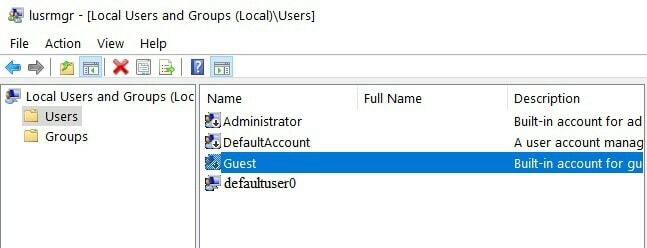
- Z desno miškino tipko kliknite račun defaultuser0> izberite Delete
- Pojdite na C: Uporabniki in izberite mapo defaultuser0> jo izbrišite.
Upoštevajte, da ukaz lusrmgr.msc ni na voljo v sistemu Windows 10 Home. Uporabite ga lahko v operacijskem sistemu Windows 10 Pro.
Tretji način brisanja računa defaultuser0 je uporaba Ukazni poziv.
- Pojdite na Start> tip CMD > z desno miškino tipko kliknite prvi rezultat> izberite Zaženi kot skrbnik
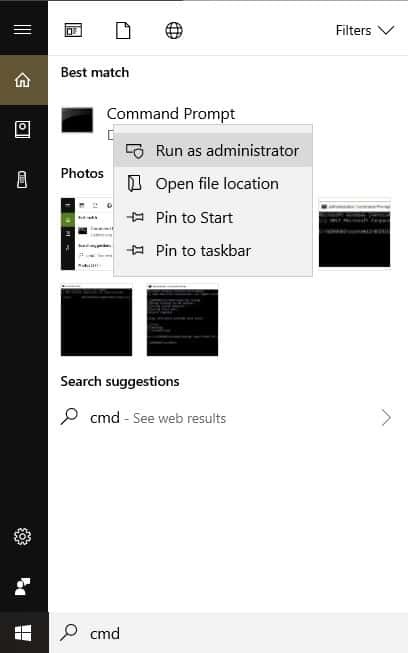
- Vnesite naslednji ukaz in pritisnite Enter: neto uporabnik privzeto0 / DELETE
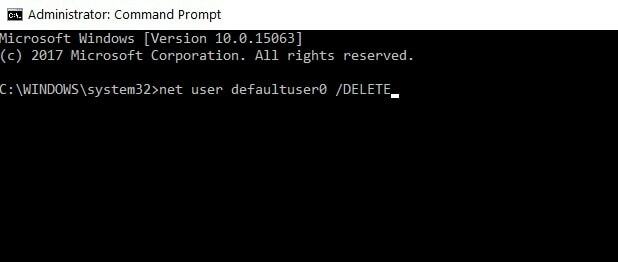
Windows ne dovoli dodajanja novega uporabniškega računa? Sledite nekaj preprostim korakom in ustvarite ali dodajte, koliko računov želite!
Če imate težave z dostopom do ukaznega poziva kot skrbnik, raje natančneje preglejte ta vodnik.
4. rešitev - zaženite Delprof2
Delprof2 je zanimiv mali program, ki vam pomaga izbrisati neaktivne uporabniške profile. Kot hiter opomnik je Microsoft pred mnogimi leti izdal Delprof, namensko programsko opremo, namenjeno odstranjevanju uporabniških profilov. Edina težava je, da Delprof deluje samo v operacijskem sistemu Windows XP.
Delprof2 je neuradni naslednik Delprofa in je združljiv z Windows 7, Windows 8.1 in Windows 10.
Orodja prebere lastnosti računa in ko zazna račun, katerega stanje je »neaktiven«, uporabnikom predlaga, da ga izbrišejo.
Druge ključne značilnosti vključujejo:
- Izrecno lahko določite, katere profile želite izbrisati
- Delprof2 obide varnost za brisanje profilov ne glede na trenutna dovoljenja / lastnika
- Podpira zelo dolge poti
- Delprof2 je brezplačen za osebno in komercialno uporabo.
Prenesite Delprof2.
5. rešitev - defragmentirajte trdi disk
Prvi korak je ponovna namestitev prejšnje različice sistema Windows, ki je delovala dobro. Ko je postopek končan, ne nameščajte nobene aplikacije ali programske opreme.
Zaženite defragmentacijo diska skozi vgrajeni program za defragmentacijo. Naredite to trikrat od štirikrat s polurnim premorom.
Zdaj lahko preprosto prenesete uradne datoteke Windows ISO z Microsoftovega spletnega mesta. Vendar ne namestite samo najnovejše različice sistema Windows, ki ste jo prenesli v Microsoft. Preprosto izvlecite ISO s pomočjo programske opreme PowerISO ali katere koli druge programske opreme po vaši izbiri.
Naslednji korak je zagon namestitve v starem sistemu. Pojavi se pojavno sporočilo in prva možnost je že označena. Preprosto zaženite namestitev in vaš sistem bo nadgrajen na najnovejšo različico sistema Windows.
Pomembno je, da ne kliknete druge možnosti. To bo nadgradilo vašo staro različico sistema Windows.
Če vas zanima alternativni pripomoček za nastavitev, si oglejte ta seznam z našimi najboljšimi izbori zdaj!
To bi bilo vse, upam, da vam je ta članek pomagal pri težavah z nadgradnjo sistema Windows 10. Če imate kakršne koli komentarje, vprašanja ali predloge, preprosto poiščite spodnji razdelek za komentarje.
Če potrebujete pomoč glede določene težave z nadgradnjo, nam povejte več o težavi, ki jo imate, in poskusili bomo najti rešitev.
POVEZANE ZGODBE ZA OGLAŠEVANJE:
- Lokalni uporabniški račun izgine po posodobitvi za ustvarjalce [FIX]
- Popravek: zrušitev aplikacij Windows zaradi poškodovanega uporabniškega računa
- Kako upravljati UAC (nadzor uporabniškega računa) v sistemu Windows 10